Assumi la proprietà dei file e ottieni l'accesso completo in Windows 10
A volte è necessario ottenere l'accesso completo ad alcuni file o cartelle in Windows 10. Può essere un file o una cartella di sistema o uno creato da un account utente che non esiste più. Nella maggior parte dei casi, il sistema operativo Windows ti impedirà di eseguire qualsiasi operazione su tali file e cartelle. In questo articolo vedremo come assumerne la proprietà e ottenere l'accesso completo a file e cartelle in Windows 10.
Annuncio
Diventa proprietario di un file o di una cartella in Windows 10 utilizzando Esplora file
Per assumere la proprietà di un file o di una cartella in Windows 10 senza utilizzare strumenti di terze parti
- Apri Esplora file, quindi individua il file o la cartella di cui vuoi diventare proprietario.
- Fare clic con il pulsante destro del mouse sul file o sulla cartella, scegliere Proprietà e quindi fare clic sulla scheda Protezione.


- Fare clic sul pulsante Avanzate. Verrà visualizzata la finestra "Impostazioni di sicurezza avanzate". Qui è necessario modificare il proprietario della chiave.
Fare clic sul collegamento Modifica accanto all'etichetta "Proprietario:"
- Verrà visualizzata la finestra Seleziona utente o gruppo.
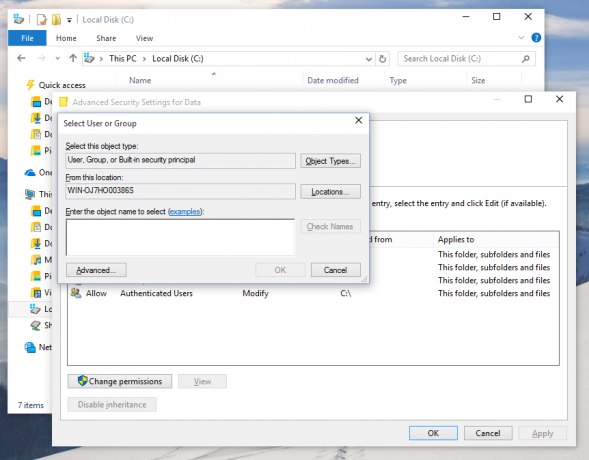
Seleziona l'account utente tramite il pulsante Avanzate o digita semplicemente il tuo account utente nell'area che dice "Inserisci il nome dell'oggetto da selezionare" e fai clic su OK. - Facoltativamente, per modificare il proprietario di tutte le sottocartelle e dei file all'interno della cartella, selezionare la casella di controllo "Sostituisci proprietario su sottocontenitori e oggetti" nella finestra "Impostazioni di sicurezza avanzate". Fare clic su OK per modificare la proprietà.

- Ora devi fornire l'accesso completo al file o alla cartella per il tuo account. Fare nuovamente clic con il pulsante destro del mouse sul file o sulla cartella, scegliere Proprietà e quindi fare clic sulla scheda Protezione.
- Fare clic sul pulsante Aggiungi. Sullo schermo apparirà la finestra "Inserimento autorizzazione":

- Fai clic su "Seleziona un principale" e seleziona il tuo account:

- Imposta le autorizzazioni su "Controllo completo":

Fare clic su OK. - Facoltativamente, fare clic su "Sostituisci tutte le autorizzazioni ereditabili esistenti su tutti i discendenti con autorizzazioni ereditabili da questo oggetto" nella finestra "Impostazioni di sicurezza avanzate".

Ciò significa che le autorizzazioni su questo oggetto padre sostituiranno quelle sugli oggetti discendenti. Se deselezionate, le autorizzazioni su ciascun oggetto, padre o discendente, possono essere univoche. Fare clic su OK per ottenere l'accesso completo al file o alla cartella.
Questo è tutto. Hai appena cambiato la proprietà e ottenuto l'accesso completo al file in Windows 10 utilizzando l'app Esplora file.
Vedere: Come ripristinare la proprietà TrustedInstaller in Windows 10
Utilizzo del menu di scelta rapida Cambia proprietario
Inoltre, potresti voler aggiungere a Cambiare proprietario menù contestuale. Ti consentirà di risparmiare una notevole quantità di tempo impostando direttamente la proprietà su uno degli account di sistema predefiniti.

Il menu di scelta rapida consente di modificare rapidamente il proprietario in uno dei seguenti account di sistema: il Amministratori gruppo, Tutti, SISTEMA, e Installatore di fiducia. Per ulteriori informazioni sul menu di scelta rapida Modifica proprietario, fare riferimento al seguente post.
Come aggiungere il menu contestuale Modifica proprietario in Windows 10
Lì troverai file di registro pronti per l'uso, istruzioni dettagliate e chiarimenti su come funziona ogni voce del menu contestuale. Ciò ti consentirà di modificare il file, la cartella o il proprietario dell'unità con un clic.
Diventa proprietario di un file o di una cartella in Windows 10 utilizzando TakeOwnershipEx
In alternativa, puoi risparmiare molto tempo usando il mio freeware, TakeProprietàEx. Ti consente di modificare la proprietà dei file e i diritti di accesso con un clic. Basta selezionare il file o una cartella e fare clic sul pulsante "Prendi proprietà":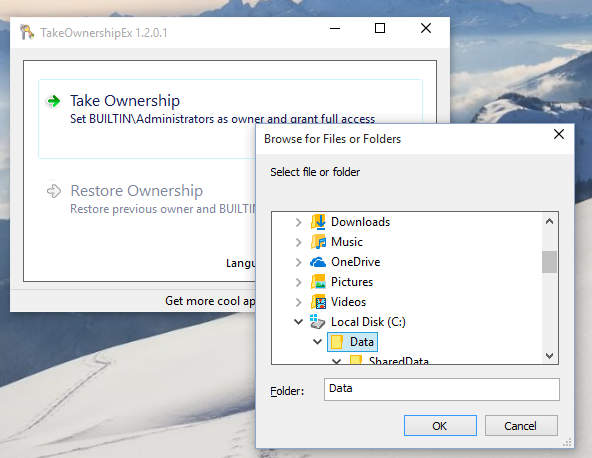

Dopo aver ottenuto l'accesso completo al file o alla cartella desiderati, puoi persino ripristinare le autorizzazioni predefinite che aveva. Fare clic sul pulsante "Ripristina proprietà" per ripristinarlo:
Questo è tutto. Utilizzando l'app TakeOwnershipEx, puoi risparmiare tempo, ma anche se preferisci utilizzare le opzioni integrate in Esplora file, non dovrebbe essere un compito troppo difficile per te se hai seguito le istruzioni in questo articolo.


